Cara Mengurutkan Data di Excel Berdasarkan Nama: Panduan Lengkap untuk Pengolahan Data
Operatorsekolah.id – Microsoft Excel menyediakan berbagai fitur yang sangat berguna untuk mengelola dan mengolah data, salah satunya adalah kemampuan untuk mengurutkan data. Mengurutkan data berdasarkan nama adalah salah satu operasi yang sering dilakukan dalam pengelolaan data, baik untuk tujuan analisis, laporan, atau bahkan sekadar untuk memudahkan pencarian informasi. Dengan Excel, proses ini dapat dilakukan dengan cepat dan efisien menggunakan berbagai metode yang tersedia.
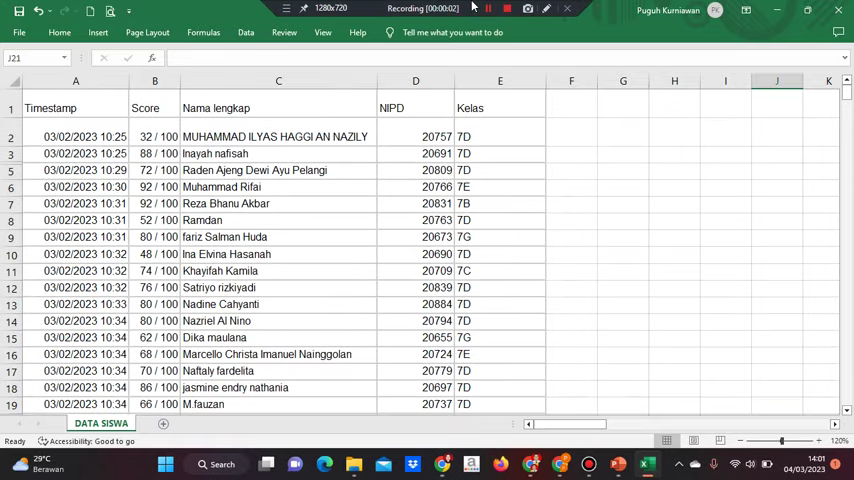
Dalam artikel ini, kami akan memberikan panduan lengkap mengenai cara mengurutkan data di Excel berdasarkan nama. Kami akan membahas langkah-langkah yang dapat diikuti dengan mudah, serta berbagai opsi pengurutan yang bisa digunakan, seperti pengurutan secara alfabetik, pengurutan berdasarkan huruf besar/kecil, serta pengurutan dengan kriteria khusus. Artikel ini juga akan mencakup tips tambahan untuk mengelola data dengan lebih efektif melalui fitur pengurutan Excel yang lebih kompleks.
Mengurutkan Data di Excel Secara Sederhana
Langkah pertama untuk mengurutkan data di Excel adalah dengan memahami bagaimana cara dasar mengurutkan data berdasarkan nama, baik itu dalam urutan A-Z (ascending) atau Z-A (descending). Berikut adalah langkah-langkah mudah yang dapat diikuti:
Langkah 1: Menyiapkan Data yang Akan Diurutkan
Pastikan data yang akan diurutkan sudah siap dan lengkap. Data nama biasanya terletak dalam kolom tertentu, seperti kolom A. Sebelum mengurutkan, pastikan bahwa seluruh data dalam kolom tersebut valid dan tidak ada baris kosong di tengah data.
Langkah 2: Memilih Data yang Akan Diurutkan
Pilih seluruh data yang ingin diurutkan. Jika hanya kolom nama yang ingin diurutkan, pilih hanya data dalam kolom tersebut. Namun, jika Anda ingin mengurutkan seluruh tabel atau data yang terkait, pilih seluruh rentang data yang relevan.
Langkah 3: Menggunakan Fitur Sort
Untuk memulai proses pengurutan, ikuti langkah berikut:
- Klik pada tab Data yang ada di bagian atas layar.
- Di bagian Sort & Filter, klik tombol Sort.
- Sebuah dialog box Sort akan muncul.
Langkah 4: Menentukan Kolom untuk Pengurutan
Pada dialog box Sort, pastikan Anda memilih kolom yang berisi data nama. Pilih Column yang sesuai (misalnya, “Nama”), dan pastikan opsi Sort On diatur ke Cell Values. Pilih juga Order sesuai keinginan, apakah ingin mengurutkan secara A-Z (ascending) atau Z-A (descending).
Langkah 5: Mengonfirmasi dan Menyelesaikan Pengurutan
Setelah Anda memilih kolom dan pengaturan urutan, klik OK. Data Anda akan terurut berdasarkan nama sesuai dengan pengaturan yang Anda pilih. Jika Anda memilih A-Z, data akan diurutkan secara alfabetik dari huruf A hingga Z, sedangkan Z-A akan mengurutkan data dari Z ke A.
Mengurutkan Data Berdasarkan Nama dengan Opsi Pengurutan Lanjutan
Terkadang, Anda mungkin ingin mengurutkan data dengan kriteria yang lebih spesifik, seperti memisahkan huruf besar dan huruf kecil atau mengurutkan berdasarkan beberapa kolom sekaligus. Excel menyediakan opsi pengurutan lanjutan yang memungkinkan Anda untuk menyesuaikan hasil pengurutan sesuai kebutuhan.
Mengurutkan Data Berdasarkan Huruf Besar dan Kecil
Excel secara default mengurutkan data berdasarkan urutan alfabetik tanpa memedulikan apakah huruf tersebut besar atau kecil. Namun, Anda dapat memilih untuk mengurutkan data dengan mempertimbangkan huruf besar dan kecil, sehingga nama dengan huruf besar akan muncul sebelum nama dengan huruf kecil.
- Pilih kolom yang ingin diurutkan.
- Klik pada tab Data dan pilih Sort.
- Pada dialog Sort, pilih opsi Order:
- Pilih Custom List jika ingin mengurutkan berdasarkan kriteria khusus atau A-Z/ Z-A untuk urutan standar.
Jika Anda memilih A-Z, Excel akan memisahkan huruf besar dan kecil dan menempatkan huruf besar terlebih dahulu.
Mengurutkan Berdasarkan Beberapa Kolom
Dalam beberapa kasus, Anda mungkin ingin mengurutkan data berdasarkan lebih dari satu kolom. Misalnya, jika Anda memiliki daftar nama dan usia, dan ingin mengurutkan terlebih dahulu berdasarkan nama, kemudian berdasarkan usia. Berikut adalah langkah-langkah untuk melakukannya:
- Pilih seluruh data yang ingin diurutkan.
- Klik pada tab Data dan pilih Sort.
- Pada dialog Sort, klik tombol Add Level untuk menambahkan kolom lain untuk pengurutan.
- Tentukan kolom pertama (misalnya kolom nama) dan pilih pengurutan A-Z atau Z-A.
- Tentukan kolom kedua (misalnya kolom usia) dan pilih pengurutan dari kecil ke besar atau besar ke kecil.
- Klik OK, dan data Anda akan diurutkan berdasarkan kedua kolom tersebut.
Mengurutkan Data dengan Custom List
Jika Anda perlu mengurutkan data berdasarkan urutan tertentu yang tidak bersifat alfabetik atau numerik (misalnya, mengurutkan hari dalam seminggu atau bulan dalam setahun), Anda dapat menggunakan Custom List dalam fitur pengurutan. Berikut cara melakukannya:
- Pilih data yang akan diurutkan.
- Klik pada tab Data, lalu pilih Sort.
- Pada dialog Sort, pilih kolom yang ingin diurutkan, lalu pilih Order dan pilih Custom List.
- Dalam kotak Custom Lists, ketik urutan kustom Anda (misalnya, Senin, Selasa, Rabu, dll.).
- Klik OK dan data Anda akan diurutkan berdasarkan urutan kustom yang Anda buat.
Mengurutkan Data di Excel Menggunakan Formula
Selain menggunakan fitur bawaan Excel, Anda juga bisa mengurutkan data menggunakan formula, terutama ketika Anda membutuhkan hasil pengurutan yang dinamis atau lebih kompleks.
Menggunakan Fungsi SORT
Excel versi terbaru (Microsoft 365 atau Excel 2021 ke atas) menyediakan fungsi SORT untuk pengurutan data secara otomatis. Berikut adalah cara menggunakan fungsi ini:
- Misalkan data nama Anda berada di kolom A, dari A2 hingga A10.
- Di sel kosong, ketikkan formula berikut untuk mengurutkan data secara alfabetik (A-Z):
=SORT(A2:A10)
Formula ini akan menghasilkan daftar nama yang sudah terurut tanpa mengubah data asli. Anda juga bisa menambahkan opsi ,1,TRUE untuk menentukan urutan dari A-Z atau Z-A.
Menggunakan Fungsi SORTBY
Fungsi SORTBY memungkinkan Anda mengurutkan data berdasarkan satu atau lebih kolom lain. Misalnya, Anda ingin mengurutkan data berdasarkan nama dan usia dalam kolom terpisah:
- Misalkan kolom nama ada di A2:A10, dan kolom usia ada di B2:B10.
- Gunakan formula berikut untuk mengurutkan nama berdasarkan usia (dari yang termuda ke yang tertua):
=SORTBY(A2:A10, B2:B10, 1)
Formula ini akan mengurutkan data berdasarkan usia dan menampilkan nama sesuai urutan tersebut.
Mengurutkan Data dengan Menggunakan Tabel Excel
Jika Anda menggunakan data yang berupa tabel, Excel menawarkan kemudahan tambahan dalam mengurutkan data. Data dalam tabel dapat diurutkan dengan sangat mudah tanpa mempengaruhi kolom atau baris lainnya.
- Pilih seluruh data dan buatlah tabel dengan menekan Ctrl + T.
- Klik pada panah drop-down di header kolom yang ingin diurutkan.
- Pilih Sort A to Z atau Sort Z to A untuk mengurutkan berdasarkan nama.
- Excel akan secara otomatis mengurutkan data Anda tanpa merusak struktur tabel.
Mengurutkan data di Excel berdasarkan nama adalah keterampilan dasar yang sangat penting dalam pengelolaan data. Dengan mengikuti langkah-langkah yang telah dijelaskan di atas, baik melalui menu Sort, SortBy, atau menggunakan formula SORT, Anda dapat mengatur data dengan cara yang mudah dan efisien. Memahami cara mengurutkan data berdasarkan nama akan sangat membantu dalam meningkatkan produktivitas dan efisiensi dalam pengolahan data, baik itu untuk analisis data, pembuatan laporan, atau untuk keperluan administratif lainnya.
Dengan berbagai metode yang tersedia, Anda dapat memilih cara yang paling sesuai dengan kebutuhan pengolahan data Anda. Dengan menguasai teknik pengurutan ini, Anda akan lebih siap dalam menghadapi tugas-tugas yang melibatkan data besar dan kompleks, serta dapat mengoptimalkan penggunaan Excel untuk pekerjaan sehari-hari.












